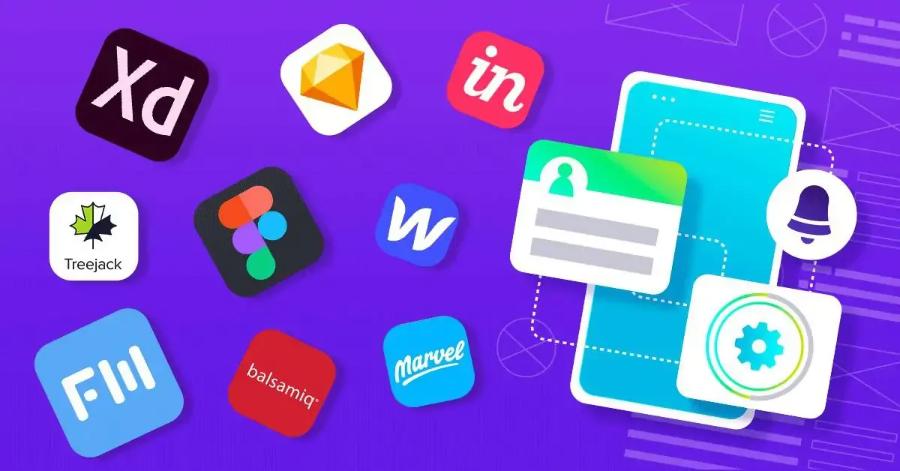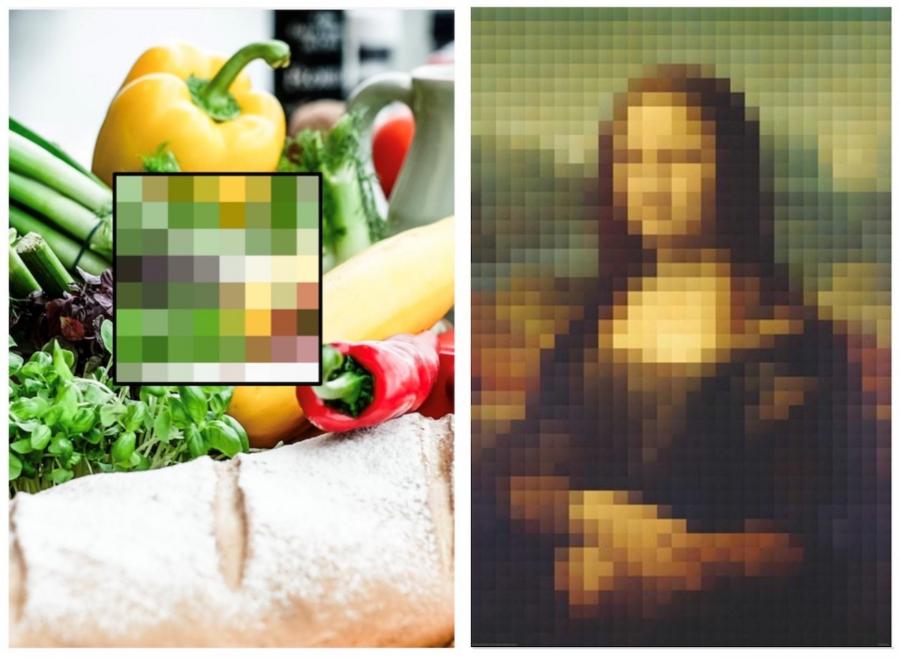Sản Phẩm Bán Chạy
Adobe Premiere Là Gì? Chỉnh màu Video trong Adobe Premiere cực đơn giản
Adobe Premiere là công cụ mạnh mẽ trong chỉnh sửa video chuyên nghiệp. Khám phá cách chỉnh màu video trong Adobe Premiere với các thao tác đơn giản và hiệu quả nhất.
Nội dung
- 1. Adobe Premiere Là Gì?
- 2. Các Tính Năng Nổi Bật Của Adobe Premiere
- 2.1. Cắt ghép video dễ dàng
- 2.2. Hỗ trợ đa dạng định dạng video
- 2.3. Tính năng màu sắc và hiệu ứng hình ảnh mạnh mẽ
- 2.4. Tính năng âm thanh đa dạng
- 2.5. Hỗ trợ làm việc nhóm và chia sẻ dự án
- 3. Chỉnh Màu Video Trong Adobe Premiere Cực Đơn Giản
- 3.1. Sử dụng Lumetri Color Panel
- 3.2. Sử dụng Color Grading để tạo phong cách riêng
- 3.3. Sử dụng các nút có sẵn
- 3.4. Tạo hiệu ứng màu sắc tự nhiên cho video
- 4. Các Mẹo Hữu Ích Khi Chỉnh Màu Video Trong Adobe Premiere
- 4.1. Sử Dụng Lumetri Color Panel
- 4.2. Sử Dụng Vectorscope và Waveform Monitor
- 4.3. Tạo Look Đặc Biệt Với Color Grading
- 4.4. Sử Dụng Preset Màu
- 5. Sadesign - Địa Chỉ Cung Cấp Tài Khoản Adobe Premiere Chính Hãng Giá Rẻ
- 6. Kết luận

Với các tính năng mạnh mẽ và linh hoạt, Adobe Premiere không chỉ giúp biên tập video một cách dễ dàng mà còn cho phép người dùng chỉnh sửa màu sắc, tạo nên những thước phim sống động và ấn tượng. Bài viết sau, Sadesign sẽ giới thiệu chi tiết về Adobe Premiere và hướng dẫn bạn cách chỉnh màu video trong Adobe Premiere một cách đơn giản và hiệu quả nhất.
1. Adobe Premiere Là Gì?
Adobe Premiere là phần mềm chỉnh sửa video chuyên nghiệp được phát triển bởi Adobe Systems. Ra đời từ năm 1991, Adobe Premiere nhanh chóng trở thành lựa chọn hàng đầu của các nhà sản xuất video, biên tập viên và những người sáng tạo nội dung. Phần mềm này cung cấp một môi trường làm việc linh hoạt, nơi người dùng có thể chỉnh sửa video, thêm hiệu ứng, âm thanh, cắt ghép và nhiều tính năng khác.
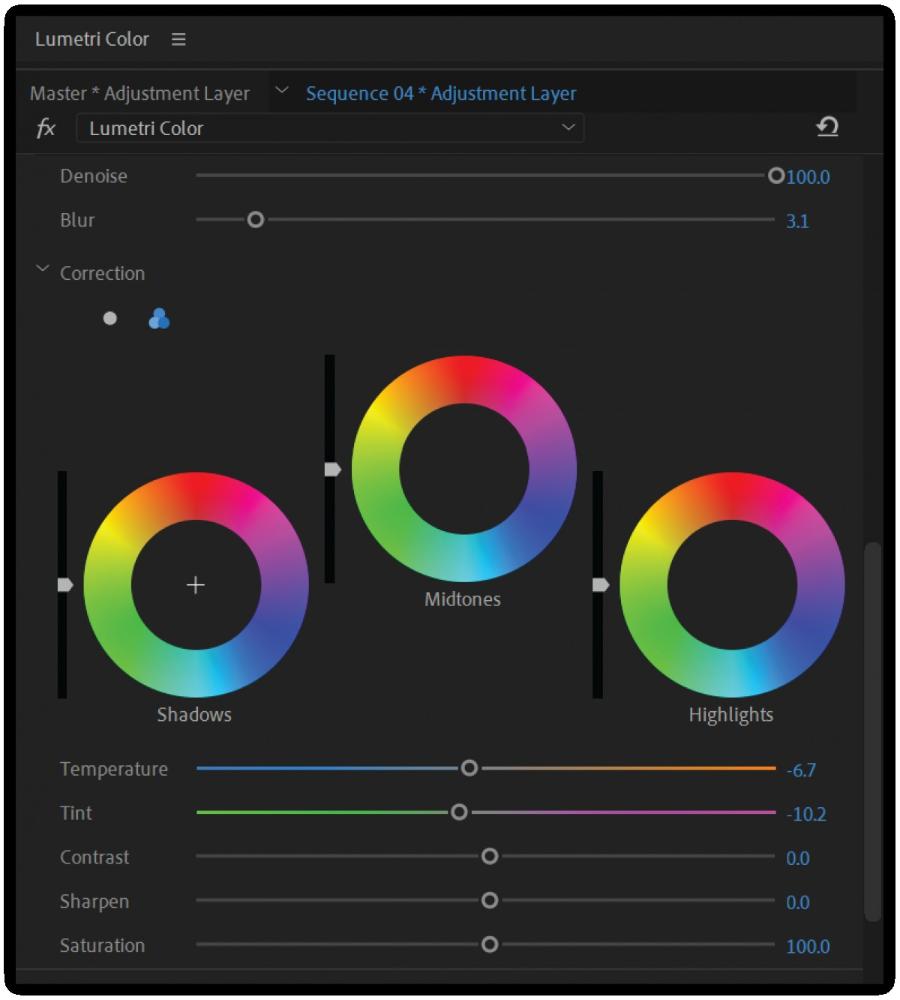
Tài Khoản Adobe Premiere Pro Bản Quyền Giá Rẻ
Một trong những điểm mạnh nổi bật của Adobe Premiere là khả năng làm việc với nhiều định dạng video khác nhau. Chúng ta có thể nhập và xuất video từ các nguồn khác nhau, từ các máy quay phim chuyên nghiệp đến các thiết bị di động, tất cả đều được hỗ trợ mượt mà.
Phần mềm này không chỉ được sử dụng trong các dự án video cá nhân, mà còn là công cụ quan trọng trong các công ty truyền thông, studio sản xuất phim và các dự án video lớn. Một trong những tính năng được ưa chuộng nhất trong Adobe Premiere chính là khả năng chỉnh sửa màu sắc video – một yếu tố quyết định đến chất lượng thẩm mỹ và cảm xúc của sản phẩm cuối cùng.
2. Các Tính Năng Nổi Bật Của Adobe Premiere
Adobe Premiere không chỉ là một phần mềm chỉnh sửa video mạnh mẽ mà còn cung cấp nhiều tính năng đặc biệt giúp người dùng dễ dàng tạo ra sản phẩm video chuyên nghiệp. Dưới đây là những tính năng nổi bật mà phần mềm này mang lại:
2.1. Cắt ghép video dễ dàng
Adobe Premiere cho phép người dùng dễ dàng cắt ghép, ghép nối các đoạn video lại với nhau mà không làm mất đi chất lượng hình ảnh gốc. Các công cụ cắt ghép có tính chính xác cao, giúp biên tập viên thao tác mượt mà và nhanh chóng.
2.2. Hỗ trợ đa dạng định dạng video
Phần mềm hỗ trợ nhiều định dạng video và âm thanh khác nhau, giúp bạn làm việc linh hoạt với các tệp dữ liệu mà không gặp phải vấn đề tương thích. Từ các tệp video tiêu chuẩn đến các định dạng chuyên nghiệp như RAW hay RED, Adobe Premiere đều có thể xử lý dễ dàng.
2.3. Tính năng màu sắc và hiệu ứng hình ảnh mạnh mẽ
Với các công cụ chỉnh sửa màu sắc và hiệu ứng hình ảnh mạnh mẽ, Adobe Premiere giúp biên tập viên dễ dàng tạo ra những video với màu sắc sống động và sắc nét. Bạn có thể tùy chỉnh các thông số như độ sáng, độ tương phản, bão hòa màu và nhiều yếu tố khác để tạo ra phong cách màu sắc phù hợp với nhu cầu sản xuất video của mình.
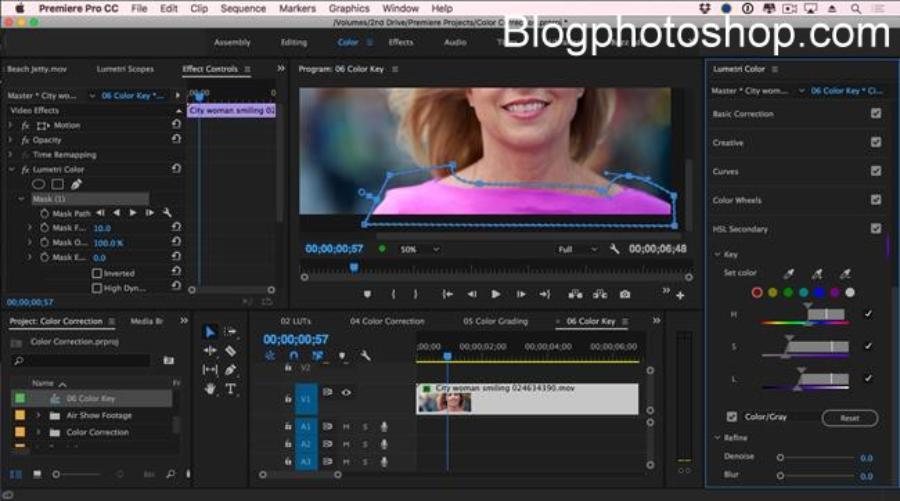
2.4. Tính năng âm thanh đa dạng
Adobe Premiere không chỉ nổi bật ở khả năng chỉnh sửa video mà còn cung cấp một bộ công cụ chỉnh sửa âm thanh tuyệt vời. Bạn có thể dễ dàng điều chỉnh âm lượng, loại bỏ tạp âm, và sử dụng các hiệu ứng âm thanh để làm phong phú thêm sản phẩm của mình.
2.5. Hỗ trợ làm việc nhóm và chia sẻ dự án
Với tính năng Adobe Team Projects, người dùng có thể làm việc cùng nhau trên một dự án, chia sẻ và đồng bộ hóa các thay đổi trong thời gian thực. Điều này giúp các nhóm làm việc hiệu quả hơn, tiết kiệm thời gian và công sức.
3. Chỉnh Màu Video Trong Adobe Premiere Cực Đơn Giản
Một trong những tính năng mạnh mẽ nhất của Adobe Premiere là khả năng chỉnh sửa màu sắc video. Việc chỉnh màu giúp tạo ra những thước phim đẹp mắt, sống động và có thể điều chỉnh cảm xúc của người xem. Dưới đây là một số bước cơ bản để chỉnh màu video trong Adobe Premiere một cách đơn giản và hiệu quả.
3.1. Sử dụng Lumetri Color Panel
Adobe Premiere cung cấp một công cụ chỉnh màu mạnh mẽ mang tên Lumetri Color Panel. Đây là công cụ giúp người dùng chỉnh sửa màu sắc video một cách chi tiết và chính xác. Để mở bảng Lumetri Color, bạn chỉ cần vào Window > Lumetri Color.
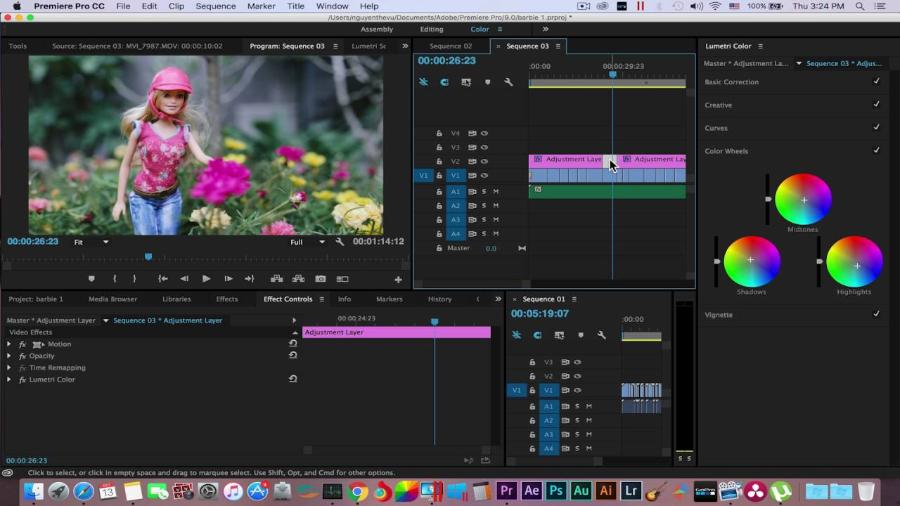
Bảng Lumetri Color gồm nhiều phần giúp điều chỉnh các thông số màu sắc khác nhau:
-
Basic Correction: Là phần giúp điều chỉnh các yếu tố cơ bản như độ sáng (Exposure), độ tương phản (Contrast), độ bão hòa (Saturation), nhiệt độ màu (Temperature) và tông màu (Tint).
-
Creative: Đây là phần giúp bạn tạo ra các hiệu ứng màu sắc đặc biệt như LUTs (Look Up Tables) để tạo ra những màu sắc độc đáo cho video.
-
Curves: Dùng để điều chỉnh ánh sáng và các mức độ màu sắc theo cách thủ công và chi tiết.
-
Color Wheels & Match: Giúp điều chỉnh sắc độ trong các phần sáng (Shadows), trung tính (Midtones) và sáng (Highlights).
-
Vignette: Dùng để tạo hiệu ứng làm tối các góc video, giúp tăng sự chú ý vào phần trung tâm của khung hình.
3.2. Sử dụng Color Grading để tạo phong cách riêng
Chỉnh sửa màu sắc không chỉ giúp cải thiện chất lượng hình ảnh mà còn giúp bạn tạo ra những phong cách màu sắc riêng biệt cho video. Ví dụ, bạn có thể sử dụng Color Grading để tạo ra các hiệu ứng như Retro, Vintage hay Film Look.
Thông qua việc điều chỉnh độ sáng, độ tương phản và tông màu, bạn có thể biến một video đơn giản thành một tác phẩm nghệ thuật có cá tính rõ rệt.
3.3. Sử dụng các nút có sẵn
Nếu bạn muốn tiết kiệm thời gian nhưng vẫn muốn có được những kết quả chỉnh màu đẹp mắt, Adobe Premiere cung cấp nhiều nút (Look Up Tables) có sẵn. Các nút này là các cài đặt màu sắc được thiết kế trước và chỉ cần áp dụng vào video. Điều này giúp bạn đạt được hiệu quả chỉnh màu chỉ trong vài thao tác đơn giản.
3.4. Tạo hiệu ứng màu sắc tự nhiên cho video
Để làm cho video trở nên tự nhiên và dễ nhìn hơn, bạn có thể sử dụng các công cụ trong Lumetri Color để làm dịu màu sắc, điều chỉnh ánh sáng và giúp video không bị quá bão hòa hoặc quá tối.
4. Các Mẹo Hữu Ích Khi Chỉnh Màu Video Trong Adobe Premiere
Chỉnh màu video trong Adobe Premiere Pro là một quá trình quan trọng để nâng cao chất lượng hình ảnh, tạo hiệu ứng ánh sáng và bóng tối, cũng như điều chỉnh độ bão hòa và cân bằng màu sắc. Dưới đây là một số mẹo hữu ích giúp bạn chỉnh sửa màu sắc video trong Adobe Premiere một cách hiệu quả.
4.1. Sử Dụng Lumetri Color Panel
Adobe Premiere Pro cung cấp Lumetri Color Panel, công cụ chỉnh sửa màu sắc mạnh mẽ giúp bạn dễ dàng điều chỉnh các yếu tố màu sắc trong video. Bạn có thể điều chỉnh độ sáng, độ tương phản, độ bão hòa và các hiệu ứng màu khác một cách chính xác và dễ dàng.
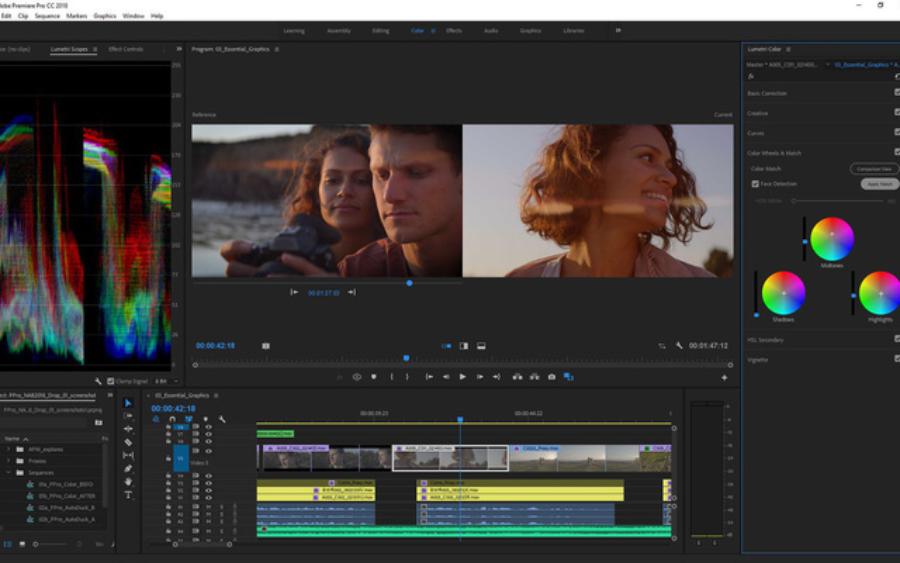
-
Basic Correction: Tính năng này giúp bạn cân bằng lại màu sắc tổng thể của video bằng cách điều chỉnh độ sáng, độ tương phản và các tông màu.
-
Creative: Bạn có thể áp dụng các bộ lọc màu sẵn có hoặc tự tạo hiệu ứng màu sắc riêng biệt cho video của mình.
-
Curves: Công cụ này cho phép bạn điều chỉnh chi tiết màu sắc trong video, từ các vùng tối cho đến các vùng sáng.
4.2. Sử Dụng Vectorscope và Waveform Monitor
Một trong những cách để đảm bảo màu sắc video được chỉnh sửa một cách chính xác là sử dụng các công cụ phân tích màu sắc như Vectorscope và Waveform Monitor trong Adobe Premiere. Các công cụ này giúp bạn theo dõi sự phân bổ của màu sắc và độ sáng trong video, đảm bảo rằng các màu sắc không bị mất đi hoặc quá sáng.
-
Vectorscope giúp bạn đo lường độ bão hòa và sắc độ của màu sắc trong video.
-
Waveform Monitor giúp bạn theo dõi độ sáng và sự phân bổ của ánh sáng trong video, giúp bạn chỉnh sửa các vùng sáng và tối sao cho phù hợp.
4.3. Tạo Look Đặc Biệt Với Color Grading
Color grading là một kỹ thuật quan trọng trong chỉnh sửa video, giúp tạo ra một cái nhìn đặc biệt cho video. Bằng cách sử dụng các công cụ như Lumetri Color Panel, bạn có thể tạo ra các hiệu ứng màu sắc như phim cổ điển, phong cách retro, hay tông màu ấm áp.
Hãy thử kết hợp các hiệu ứng như Toning và Split Toning để tạo ra các màu sắc độc đáo. Ngoài ra, bạn cũng có thể điều chỉnh Shadow, Midtone và Highlight để tạo ra các hiệu ứng ánh sáng hoàn hảo.
4.4. Sử Dụng Preset Màu
Nếu bạn không muốn mất quá nhiều thời gian chỉnh sửa màu sắc từ đầu, Adobe Premiere cung cấp các preset màu sẵn có giúp bạn tiết kiệm thời gian. Bạn có thể sử dụng các preset này để áp dụng một phong cách màu sắc nhất quán cho tất cả các video của mình.
Bên cạnh đó, bạn cũng có thể tìm kiếm các preset màu từ các nhà cung cấp bên ngoài để mở rộng sự lựa chọn và làm phong phú thêm các hiệu ứng màu sắc trong video.
5. Sadesign - Địa Chỉ Cung Cấp Tài Khoản Adobe Premiere Chính Hãng Giá Rẻ
Để sử dụng Adobe Premiere Pro một cách hợp pháp và hiệu quả, việc sở hữu một tài khoản Adobe Premiere chính hãng là điều vô cùng quan trọng. Trên thị trường hiện nay có rất nhiều các đơn vị cung cấp khoản Adobe Premiere nhưng không phải đơn vị nào cũng đều uy tín.
Qua tìm hiểu nhanh, giới đồ họa rất tâm đắc khi mua tài khoản Adobe Premiere chính hãng tại Sadesign. Vậy lý do tại sao địa chỉ này lại tạo được lòng tin trong khách hàng?
Sadesign là một trong những đơn vị cung cấp tài khoản Adobe Premiere chính hãng tại Việt Nam. Với nhiều năm kinh nghiệm trong ngành phần mềm, Sadesign cam kết cung cấp tài khoản Adobe chính hãng với giá cả hợp lý, đảm bảo bạn nhận được tất cả các quyền lợi từ Adobe.
Sadesign cung cấp dịch vụ hỗ trợ khách hàng tận tâm và giải đáp mọi thắc mắc liên quan đến quá trình mua và cài đặt phần mềm. Nếu bạn đang tìm kiếm một địa chỉ tin cậy để sở hữu tài khoản Adobe Premiere, Sadesign là một sự lựa chọn tuyệt vời.
Tài Khoản Adobe Premiere Pro Bản Quyền Giá Rẻ
6. Kết luận
Adobe Premiere là một công cụ mạnh mẽ trong việc chỉnh sửa video, đặc biệt là trong việc chỉnh màu video. Với các tính năng nổi bật, việc chỉnh sửa màu sắc trong Adobe Premiere không chỉ giúp bạn cải thiện chất lượng hình ảnh mà còn có thể tạo ra những video mang phong cách cá nhân độc đáo. Hãy bắt đầu khám phá các tính năng tuyệt vời của Adobe Premiere và biến những ý tưởng sáng tạo của bạn thành những sản phẩm video tuyệt vời cùng với sự hỗ trợ của Sadesign ngay hôm nay nhé!
Công Ty TNHH Phần Mềm SADESIGN
Mã số thuế: 0110083217